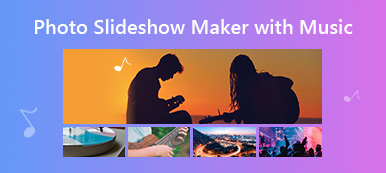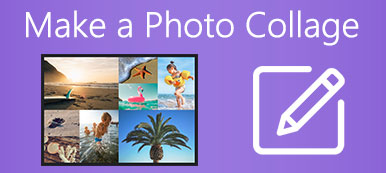Musíte chtít odstranit nežádoucí osoby z fotografie poté, co uděláte pěkné selfie nebo když osoba zablokuje objekt vaší fotografie, vy nebo objekt vyniknete bez rušného pozadí. Může být náročné odstranit osobu z obrázku pomocí Photoshopu jako profík, ale můžete se uchýlit k jednodušším metodám. Jak však můžete zajistit úspěšnost? To vám ukáže tento článek. Pokračujte ve čtení a dozvíte se, jak na to odstranit lidi z fotek velkolepě.
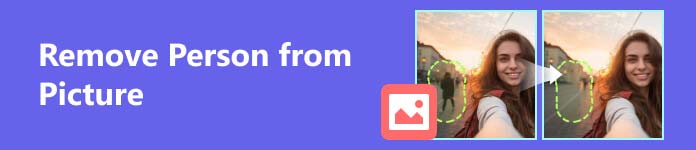
- Část 1. Jak odstranit osobu z obrázku online
- Část 2. Jak vymazat lidi z obrázků na iPhone
- Část 3. Jak odebrat osobu z fotografie na Androidu
- Část 4. Nejčastější dotazy o tom, jak odebrat lidi z fotografií
Část 1. Jak odstranit osobu z obrázku online
Nejlepší bude odstranit osobu z fotky online zdarma, což je rychlé a nezabere vám to místo v počítači.
Nejlepší způsob, jak odstranit lidi z fotografií online
Mezi všemi online nástroji, Apeaksoft zdarma vodoznak je nejlepší způsob, jak odstranit lidi z fotek. Je zdarma a má silnou schopnost odstranění. Přestože se nazývá odstraňovač vodoznaku, odstranění jakéhokoli objektu na fotografii je malý případ. Dokáže rychle přijmout fotografii, kterou nahrajete, a poté zpracovat operaci odstranění pomocí technologie AI. Po několika sekundách bude osoba v rušném pozadí odstraněna.
 Doporučení
Doporučení- Použijte algoritmy umělé inteligence k odstranění lidí z fotografie a vyplnění.
- Rychle nahrajte a zpracujte postup odstranění na obrázku.
- Podpora formátů obrázků JPG, PNG, BMP a dalších na všech stolních OS.
- Automaticky ukládat historii odstranění na vaše fotografie.
Krok 1 Jít do Apeaksoft Free Watermark Remover a kliknutím levým tlačítkem na tlačítko Nahrát obrázek importujte obrázek, ze kterého chcete odebrat lidi. Fotografii můžete také přidat přetažením.
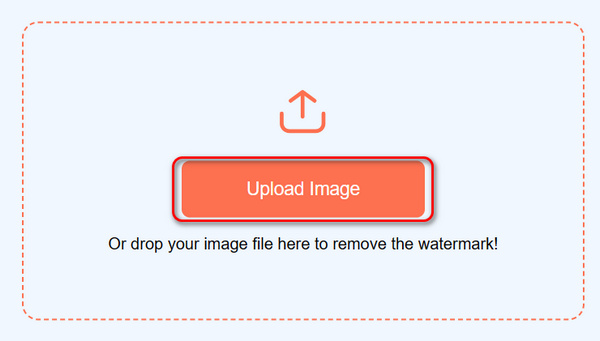
Krok 2 Projekt Kartáč nástroj vám umožňuje stisknout a podržet nechtěnou osobu a přetáhnout kurzor tak, aby byla osoba zakryta. s laso můžete kliknutím levým tlačítkem myši zakroužkovat osobu. Finále polygonální Tento nástroj vám umožňuje přidat a spojit některé body kolem osoby, abyste ji zakryli. Nakonec klikněte na Odstranit tlačítko pro vymazání osoby z fotografie.
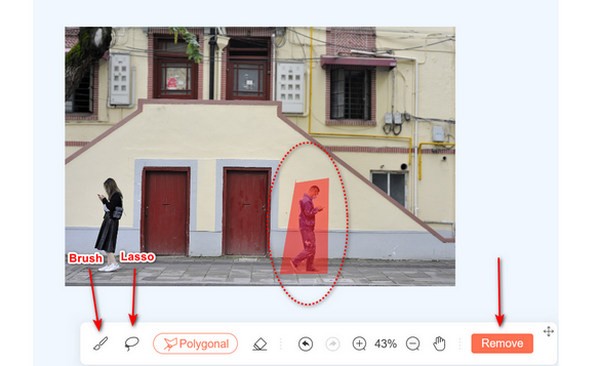
Krok 3 Můžete vidět, že nežádoucí osoba byla z obrázku úspěšně vymazána a obrázek je dokonale vycpán. Klikněte na Ke stažení tlačítko pro uložení této pěkné fotografie do počítače.
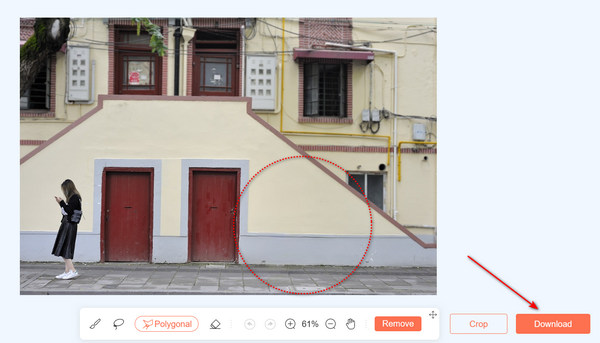
Odstraňte nežádoucí lidi z fotografií pomocí Canva
Canva je webová stránka pro úpravu videa a fotografií „vše v jednom“ se širokou škálou funkcí pro úpravy. Můžete jej také použít k vymazání osoby z fotografie. Nahrání a zpracování však může chvíli trvat.
Krok 1 Přejděte na Canva a kliknutím na tlačítko Nahrát soubory v levém horním rohu nahrajte fotografii. Poté klikněte na fotografii a přetáhněte ji na pracovní plochu.
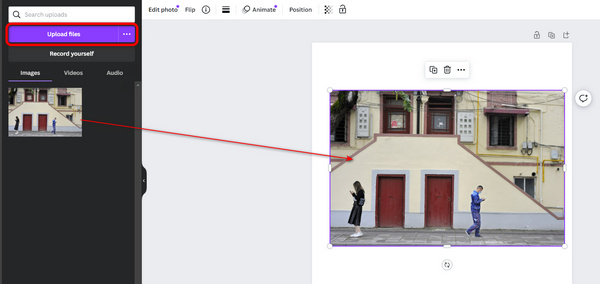
Krok 2 Klepněte na tlačítko Magická úprava na levém panelu nástrojů a poté zakryjte osobu, kterou chcete z fotografie odebrat.
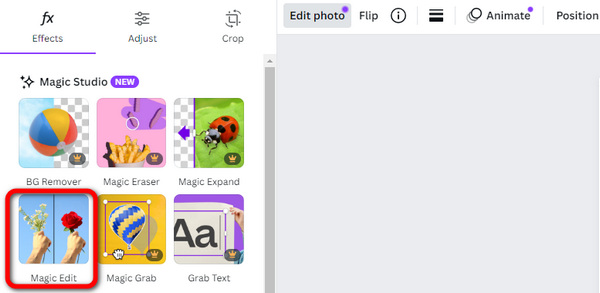
Krok 3 Můžete popsat své úpravy, abyste pomohli AI přesně splnit váš záměr. Poté klikněte na Generovat tlačítko pro odstranění osoby z fotografie.
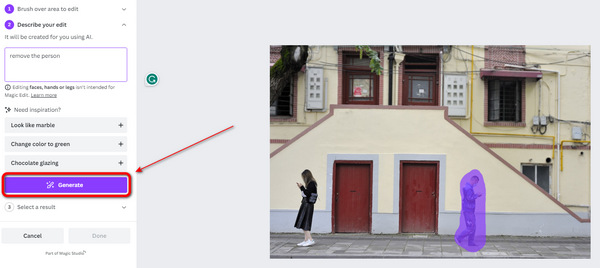
Část 2. Jak vymazat lidi z obrázků na iPhone
Proč potřebujete odstraňovat lidi z fotografií na vašem iPhone? Je to proto, že své selfie můžete po pořízení přímo zpřehlednit bez rušného pozadí. Můžete zkontrolovat některé vynikající aplikace pro iOS, abyste mohli vymazat lidi z obrázků. Tyto gumy s algoritmy AI vám také mohou pomoci odstranit vodoznak z fotografie. Musíte si dávat pozor, zda k odemknutí této funkce vyžadují peníze.
Odstraňte lidi z fotek pomocí Bazaru
Toto je oblíbená aplikace pro odstraňování na bázi AI na iOS. Má silnou účinnost vymazat osobu z obrázku s vysokou úspěšností. Chcete-li však tuto funkci získat, musíte si zakoupit placenou verzi.
Krok 1 Klepněte na přidat tlačítko uprostřed dole a poté Fotografie tlačítko pro import požadované fotografie.
Krok 2 Klepněte na odstranit na spodní liště nabídek a poté klepněte a podržte na osobě, kterou chcete z fotografie odebrat, abyste ji zakryli. Pak člověk rychle zmizí.
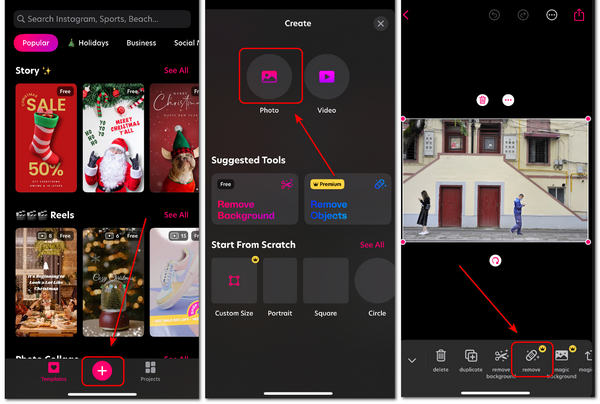
Vymazání osoby z fotky pomocí Pixelcut
Tato aplikace může odstranit lidi z fotografií zdarma. Obraz však může být zkreslený. Pokud chcete zlepšit úspěšnost, možná budete muset zakoupit profesionální verzi. Tato aplikace může také vyskakovat reklamy, když ji používáte.
Krok 1 Klepněte na tlačítko Magic Eraser tlačítko pro přidání požadovaného obrázku. Poté přetáhněte prst po obrazovce a zakryjte osobu, kterou chcete z fotografie odstranit, červeným rámečkem.
Krok 2 Osoba byla úspěšně odebrána. Můžete také klepnout na Share tlačítko pro sdílení fotografie s přáteli nebo jinými aplikacemi.
Část 3. Jak odebrat osobu z fotografie na Androidu
Uživatelé Androidu se také mohou naučit, jak upravit lidi z obrázku. K dispozici je také mnoho aplikací pro Android pro odstranění objektů z obrázku. Všichni k tomu využívají technologii AI. Níže si vyberte některé nádherné aplikace, aby byly vaše obrázky čisté a výjimečné.
Odstraňte lidi z fotografií pomocí funkce Pic Retouch
Pic Retouch výhradně odstraňuje objekt nebo pozadí obrázku. Můžete jej použít k rychlému vymazání osoby z fotografie. Po vaší postprodukci však do vaší fotografie přidá vodoznak.
Krok 1 Otevřete Pic Retouch a klepněte na Odstranit tlačítko objektu; poté můžete do této aplikace přidat svou fotografii. Poté klepněte na AI Odebrat .
Krok 2 Projekt Auto Funkce dokáže automaticky detekovat objekty na obrázku a poté si můžete vybrat, co chcete odstranit. The laso funkce může nastínit osobu na fotografii a vymazat ji klepnutím na Odstranit .
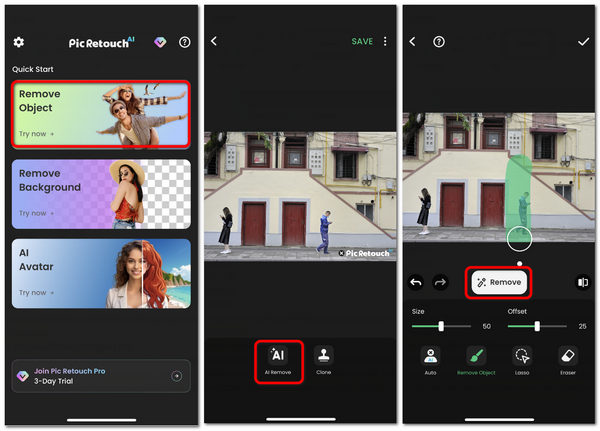
Vymazat osobu z fotografie pomocí Picsart
Picsart je všestranná aplikace pro úpravu videa a fotografií v systému Android. Tyto all-in-one aplikace mohou odstranit osobu z vaší fotografie bez zkreslení. K odemknutí této funkce však mohou vyžadovat přihlášení nebo placenou verzi.
Krok 1 Otevřete Picasart a klepněte na přidat tlačítko na spodní straně pro import fotografie do této aplikace. Posunutím dolů na spodní liště nabídky vyhledejte Odstranit a klepněte na něj.
Krok 2 Pomocí prstu štětcem po obrazovce zakryjte osobu, kterou chcete z obrázku odstranit. Poté klepněte na Odstranit knoflík; osoba bude úspěšně vymazána.
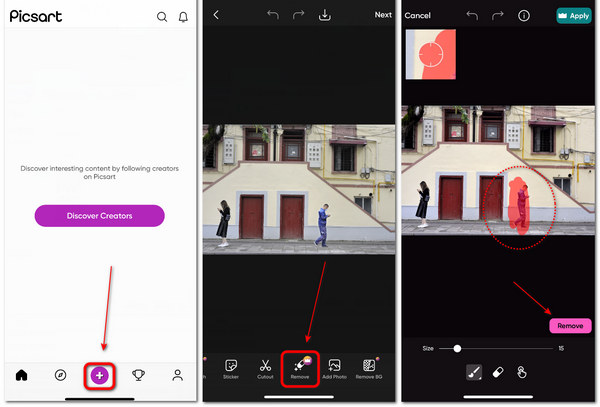
Část 4. Nejčastější dotazy o tom, jak odebrat lidi z fotografií
Má iPhone gumu objektů?
Ano. Tato guma objektů však může odstranit pouze to, co přidáte do obrázku v aplikaci Fotky. Pokud jste například přidali text k fotografii na svém iPhonu, můžete ji odstranit pomocí gumy objektů v aplikaci Markup. Proto vám nemůže pomoci odstranit osobu z obrázku.
Existuje nějaký desktopový program na odstranění lidí z fotek?
Ano, tam je. Tyto typy programů jsou však obvykle programy pro úpravy typu vše v jednom, které obsahují funkci odstranění objektu, jako je Photoshop. Je to proto, že program nebude populární, pokud dokáže z obrázku pouze upravit osobu.
Mohu odstranit lidi z obrázku bez pozadí?
Ano můžeš. Jedná se o vyříznutí objektu na obrázku. Můžete k tomu použít Photoshop. Pokud vlastníte iPhone, můžete na obrázek také dlouze stisknout, pak ucítíte haptické bzučení a předmět je izolován a vyříznut z obrázku. Tímto způsobem můžete upravit osobu z fotografie.
Proč investovat do čističky vzduchu?
Naučil ses jak odstranit lidi z obrázků 5 způsoby na platformách desktop/iOS/Android. Přestože se mobilní aplikace snadno spouštějí a odebírají po pořízení snímku nebo selfie, mohou vyžadovat placenou verzi nebo přidat vodoznak. Nejlepší způsob, jak odstranit osobu z obrázku, je bezplatný online nástroj - Apeaksoft Free Watermark Remover. Má silné funkce odstranění a vycpávky, které odstraní nežádoucí předměty a automaticky bezchybně vyplní váš obrázek. Doufáme, že uděláte pěkné fotky a vyleštíte je do těch nejkrásnějších!



 iPhone Obnova dat
iPhone Obnova dat Nástroj pro obnovu systému iOS
Nástroj pro obnovu systému iOS Zálohování a obnovení dat systému iOS
Zálohování a obnovení dat systému iOS iOS Screen Recorder
iOS Screen Recorder MobieTrans
MobieTrans iPhone Transfer
iPhone Transfer iPhone Eraser
iPhone Eraser Přenos WhatsApp
Přenos WhatsApp Odemknutí iOS
Odemknutí iOS Volný konvertor HEIC
Volný konvertor HEIC Nástroj pro změnu polohy iPhone
Nástroj pro změnu polohy iPhone Android Záchrana dat
Android Záchrana dat Zlomené stahování dat z Androidu
Zlomené stahování dat z Androidu Zálohování a obnovení dat Android
Zálohování a obnovení dat Android Přenos telefonu
Přenos telefonu Obnova dat
Obnova dat Blu-ray přehrávač
Blu-ray přehrávač Mac Cleaner
Mac Cleaner DVD Creator
DVD Creator PDF Converter Ultimate
PDF Converter Ultimate Reset hesla systému Windows
Reset hesla systému Windows Zrcadlo telefonu
Zrcadlo telefonu Video Converter Ultimate
Video Converter Ultimate video Editor
video Editor Záznamník obrazovky
Záznamník obrazovky PPT to Video Converter
PPT to Video Converter Slideshow Maker
Slideshow Maker Free Video Converter
Free Video Converter Bezplatný rekordér obrazovky
Bezplatný rekordér obrazovky Volný konvertor HEIC
Volný konvertor HEIC Zdarma video kompresor
Zdarma video kompresor Zdarma PDF kompresor
Zdarma PDF kompresor Zdarma Audio Converter
Zdarma Audio Converter Zdarma zvukový záznamník
Zdarma zvukový záznamník Zdarma Video Joiner
Zdarma Video Joiner Kompresor obrázků zdarma
Kompresor obrázků zdarma Guma na pozadí zdarma
Guma na pozadí zdarma Zdarma obrázek Upscaler
Zdarma obrázek Upscaler Odstraňovač vodoznaku zdarma
Odstraňovač vodoznaku zdarma Zámek obrazovky iPhone
Zámek obrazovky iPhone Puzzle Game Cube
Puzzle Game Cube